- En determinadas ocasiones, el tiempo que demora nuestro teléfono en pasar de la cámara principal a la delantera, puede hacernos perder algunas buenas fotos que, lamentablemente, no regresarán
- Por veloz que sea el procesador de tu móvil, la única forma de asegurarte que lograrás capturas únicas antes de que se esfumen es añadiendo un icono de acceso directo a la cámara frontal
No importa si eres fotógrafo o creador de contenido, estamos seguros de que saber cómo crear un acceso directo a las selfies en móviles Android puede ayudarte para crear contenido o asegurar las capturas irrepetibles. Después de todo, estamos acostumbrados al acceso directo a la cámara principal, pero entre que la abrimos y pasamos a la cámara delantera, se pierden segundos que resultan valiosos para determinadas fotografías.
Como decíamos, por defecto en Android el ícono de la cámara en la pantalla de inicio de nuestro teléfono nos lleva directamente a la aplicación Cámara, que suele estar configurada para tomar fotografías con la lente trasera.
Pero, ¿qué pasa si deseamos tomar una selfie o grabar un video rápidamente sin pasar por la cámara trasera? A continuación, te mostramos cómo agregar un acceso directo a la cámara frontal en el inicio de tu smartphone.
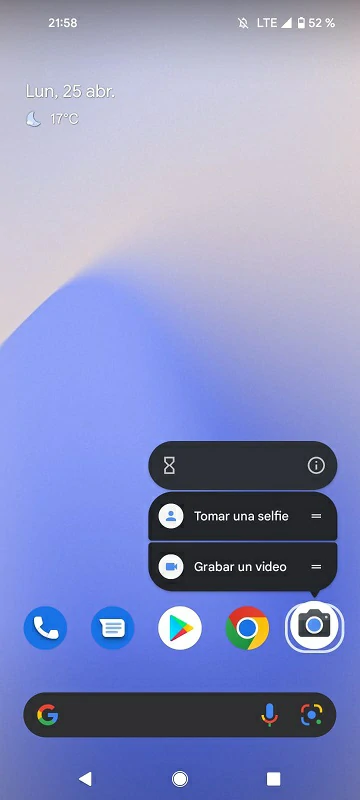
¿Crear un acceso directo a la cámara delantera en Android?
La buena noticia que tenemos al respecto es que es realmente fácil agregar accesos directos a algunas funciones adicionales o secundarias de la aplicación Cámara en Android, lo que te ayudará a personalizar tu experiencia.
Otra ventaja es que este icono puede convivir con el icono de la Cámara de siempre, sin que se estorben. Hechas estas aclaraciones, veamos cuáles son los pasos a seguir para tu acceso directo a la cámara frontal.
- En tu Android, mantén presionado sobre el icono de Cámara en la pantalla de inicio
- Al cabo de unos segundos, se abrirá un menú adicional con varios accesos directos a funciones
- Busca específicamente la función de selfies o cámara delantera, y arrastra el icono a un espacio de la pantalla
- Automáticamente, se añadirá a la pantalla Inicio un icono de cámara delantera o selfies
- Puedes dejarlo allí, o moverlo hasta que su ubicación te conforme
Ahora que sabes cómo disponer de un icono con acceso directo a la cámara delantera, déjanos decirte además que puedes usar el mismo truco para sumar otras funciones propias de la cámara del teléfono a la pantalla Inicio. Hablamos de agregar también el acceso a lentes macro o a lentes con zoom. Incluso a modos específicos, eventualmente el modo retrato o el modo nocturno, ahorrando mucho tiempo en cada acción.
Ten en cuenta que estas opciones varían según el fabricante del equipo y las características de la cámara.
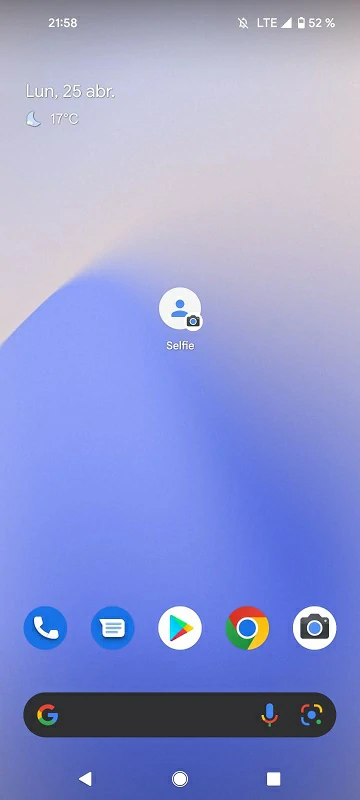
¿Y cómo eliminar esos accesos directos si ya no los utilizo?
Si lo que pretendes es quitar el icono de la pantalla de inicio, puedes hacerlo de igual manera que con los demás. Solamente tienes que arrastrarlo hacia la parte superior de la pantalla, llevándolo hacia la opción Quitar o Eliminar. Alternativamente, puedes deshacerte de él manteniendo presionado, y luego seleccionando Eliminar.
En resumen, este truco poco conocido es una excelente manera de acceder a las funciones secundarias de cámara. Esta disponible en la mayoría de los dispositivos modernos y no requiere descargas ni utiliza memoria RAM extra.
¿Has podido crear un acceso directo a las selfies en tu móvil Android con este paso a paso?


¿Tienes alguna pregunta o problema relacionado con el tema del artículo? Queremos ayudarte.
Deja un comentario con tu problema o pregunta. Leemos y respondemos todos los comentarios, aunque a veces podamos tardar un poco debido al volumen que recibimos. Además, si tu consulta inspira la escritura de un artículo, te notificaremos por email cuando lo publiquemos.
*Moderamos los comentarios para evitar spam.
¡Gracias por enriquecer nuestra comunidad con tu participación!